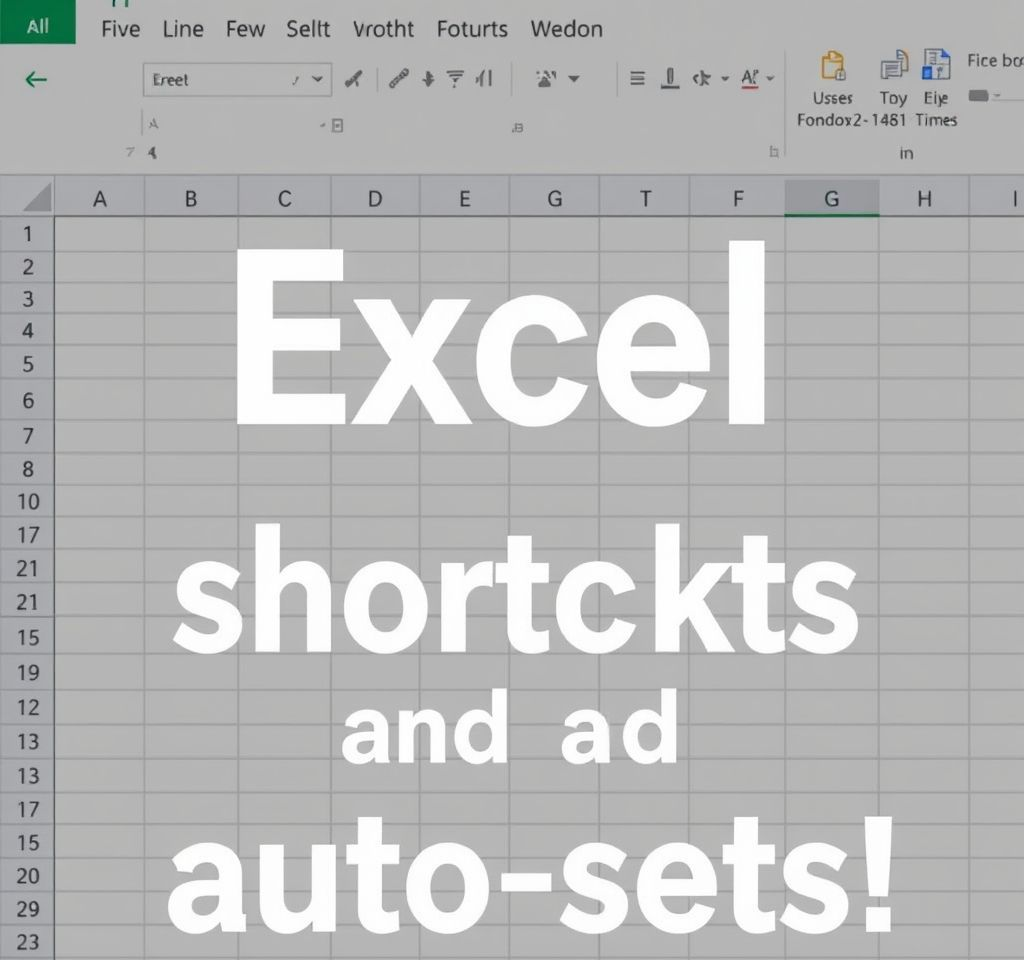
엑셀에서 데이터를 입력하다 보면 한 셀 안에 여러 줄의 텍스트를 입력해야 하는 상황이 자주 발생합니다. 특히 설명이나 주석, 주소 등의 긴 텍스트를 입력할 때 일반적인 엔터키를 누르면 다음 셀로 이동해버려 당황스러운 경험을 하셨을 것입니다. 하지만 엑셀의 줄바꾸기 기능을 제대로 활용하면 셀 안에서 자유롭게 여러 줄의 텍스트를 입력하고 편집할 수 있습니다.
엑셀 셀 내 줄바꾸기 기본 단축키
엑셀에서 셀 안에서 줄바꾸기를 하는 가장 간단하고 효과적인 방법은 Alt + Enter 단축키를 사용하는 것입니다. 이 방법은 모든 버전의 엑셀에서 동일하게 작동하며, 정확한 위치에서 줄을 바꿀 수 있는 완전한 제어권을 제공합니다.
단축키 사용 방법은 다음과 같습니다. 먼저 줄바꾸기를 원하는 셀을 더블클릭하거나 F2 키를 눌러 편집 모드로 진입합니다. 그 다음 줄을 바꾸고 싶은 위치에 커서를 놓고 Alt 키를 누른 상태에서 Enter 키를 누르면 됩니다. 이렇게 하면 커서가 바로 다음 줄로 이동하면서 같은 셀 안에서 새로운 줄이 시작됩니다.
- 셀을 더블클릭하거나 F2를 눌러 편집 모드 활성화
- 줄바꾸기를 원하는 위치에 커서 배치
- Alt + Enter 키 조합을 눌러 줄바꾸기 실행
- 자동으로 텍스트 줄바꿈 기능이 활성화됨
Mac 사용자의 경우에는 Command + Option + Enter 키 조합을 사용해야 합니다. Citrix 환경에서 Mac을 사용하는 경우라면 fn + alt + cmd + Return 조합을 시도해볼 수 있습니다. 마이크로소프트 공식 지원 페이지에서도 이러한 단축키에 대한 자세한 정보를 확인할 수 있습니다.
자동 텍스트 줄바꿈 설정하기
수동으로 줄바꾸기를 하는 것 외에도 엑셀에는 셀의 너비에 맞춰 자동으로 텍스트를 줄바꿈해주는 기능이 있습니다. 이 기능을 사용하면 텍스트 길이가 셀 너비를 초과할 때 자동으로 다음 줄로 넘어가며, 셀의 너비를 조정하면 텍스트 배치도 자동으로 재조정됩니다.
자동 줄바꿈을 설정하는 가장 빠른 방법은 홈 탭의 맞춤 그룹에서 ‘텍스트 줄 바꿈’ 버튼을 클릭하는 것입니다. 먼저 줄바꿈을 적용할 셀이나 셀 범위를 선택한 후, 홈 탭으로 이동하여 맞춤 그룹에서 ‘텍스트 줄 바꿈’ 버튼을 클릭하면 됩니다. 이 버튼은 토글 방식으로 작동하므로 다시 클릭하면 줄바꿈을 해제할 수 있습니다.
키보드 단축키를 선호하는 사용자라면 Alt + H + W 조합을 사용할 수 있습니다. 이 단축키는 빠르고 효율적이며, 마우스를 사용하지 않고도 줄바꿈 기능을 활성화할 수 있습니다. Excel Campus와 같은 전문 사이트에서는 이러한 단축키들의 활용법에 대해 더 자세히 설명하고 있습니다.
셀 서식 대화상자를 통한 고급 설정
더 세밀한 제어가 필요한 경우에는 셀 서식 대화상자를 활용할 수 있습니다. 이 방법을 통해서는 줄바꿈 기능뿐만 아니라 텍스트 정렬, 들여쓰기, 텍스트 방향 등 다양한 서식 옵션을 함께 설정할 수 있습니다.
셀 서식 대화상자에 접근하는 방법은 여러 가지가 있습니다. 가장 간단한 방법은 Ctrl + 1 단축키를 사용하는 것입니다. 또는 셀을 선택한 후 마우스 오른쪽 버튼을 클릭하여 나타나는 컨텍스트 메뉴에서 ‘셀 서식’을 선택할 수도 있습니다. 홈 탭의 셀 그룹에서 ‘서식’ 드롭다운 메뉴를 클릭한 후 ‘셀 서식’을 선택하는 방법도 있습니다.
- Ctrl + 1로 셀 서식 대화상자 열기
- ‘맞춤’ 탭에서 ‘텍스트 줄 바꿈’ 체크박스 선택
- 필요한 경우 다른 정렬 옵션도 함께 설정
- ‘확인’ 버튼을 클릭하여 설정 적용
셀 서식 대화상자에서는 텍스트 줄바꿈과 함께 수직 및 수평 정렬을 설정할 수 있습니다. 또한 텍스트 방향을 변경하거나 들여쓰기를 조정하는 등의 고급 서식 옵션도 사용할 수 있어, 더욱 전문적인 스프레드시트를 만들 수 있습니다. EDUCBA에서는 이러한 고급 서식 기능들에 대한 심화 설명을 제공하고 있습니다.
CHAR 함수를 활용한 수식 내 줄바꾸기
대량의 데이터를 처리하거나 수식을 통해 자동으로 줄바꾸기가 포함된 텍스트를 생성해야 하는 경우에는 CHAR 함수를 활용할 수 있습니다. CHAR 함수는 ASCII 코드를 기반으로 특정 문자를 반환하는 함수로, 줄바꿈 문자를 삽입하는 데 사용할 수 있습니다.
Windows 환경에서는 CHAR(10)이 줄바꿈 문자(Line Feed)를 나타내고, Mac 환경에서는 CHAR(13)이 캐리지 리턴(Carriage Return) 문자를 나타냅니다. 이 함수를 다른 텍스트와 결합하려면 앰퍼샌드(&) 연산자나 CONCATENATE 함수, 또는 최신 버전의 엑셀에서 사용할 수 있는 TEXTJOIN 함수를 활용할 수 있습니다.
예를 들어, A1 셀의 내용과 B1 셀의 내용을 줄바꿈으로 연결하고 싶다면 다음과 같은 수식을 사용할 수 있습니다: =A1&CHAR(10)&B1. 이 수식을 사용하기 전에 해당 셀에 ‘텍스트 줄 바꿈’ 기능이 활성화되어 있어야 줄바꿈이 실제로 표시됩니다.
- Windows: CHAR(10) 사용하여 Line Feed 문자 삽입
- Mac: CHAR(13) 사용하여 Carriage Return 문자 삽입
- 앰퍼샌드(&)로 텍스트와 줄바꿈 문자 연결
- 수식 적용 전 텍스트 줄바꿈 기능 활성화 필수
CHAR 함수를 자주 사용한다면 정의된 이름을 만들어 활용하는 것이 효율적입니다. 예를 들어 ‘LB’라는 이름으로 CHAR(10)을 정의하면, 수식에서 =A1&LB&B1과 같이 간단하게 사용할 수 있습니다. Trump Excel에서는 이러한 고급 기법들에 대한 다양한 예제를 제공하고 있습니다.
줄바꿈 문제 해결 및 최적화 팁
엑셀에서 줄바꿈 기능을 사용하다 보면 가끔 예상대로 작동하지 않는 경우가 있습니다. 가장 흔한 문제는 텍스트 줄바꿈이 활성화되어 있음에도 불구하고 전체 텍스트가 표시되지 않는 것입니다. 이런 경우 대부분 행 높이가 고정되어 있거나 셀이 병합되어 있는 것이 원인입니다.
행 높이 문제를 해결하려면 홈 탭의 셀 그룹에서 ‘서식’ 버튼을 클릭한 후 ‘행 높이 자동 맞춤’을 선택하면 됩니다. 또는 행 번호 사이의 경계선을 드래그하여 수동으로 높이를 조정할 수도 있습니다. 병합된 셀에서는 텍스트 줄바꿈이 제대로 작동하지 않으므로, 줄바꿈이 필요한 경우에는 먼저 셀 병합을 해제해야 합니다.
Find & Replace 기능을 활용하면 기존에 입력된 줄바꿈을 일괄적으로 제거하거나 다른 문자로 바꿀 수 있습니다. Ctrl + H를 눌러 찾기 및 바꾸기 대화상자를 열고, ‘찾을 내용’ 필드에서 Ctrl + J를 눌러 줄바꿈 문자를 입력한 후, ‘바꿀 내용’ 필드에 원하는 문자를 입력하면 됩니다.
- 행 높이 자동 맞춤으로 텍스트 전체 표시 보장
- 병합된 셀에서는 줄바꿈 기능 제한됨
- Ctrl + J로 줄바꿈 문자 검색 및 바꾸기 가능
- 열 너비 조정 시 자동 줄바꿈 재정렬됨
성능 최적화를 위해서는 대량의 데이터에 줄바꿈을 적용할 때 주의가 필요합니다. 수백 개 이상의 셀에 복잡한 줄바꿈이 적용되면 파일 크기가 커지고 처리 속도가 느려질 수 있습니다. 이런 경우에는 정말 필요한 셀에만 줄바꿈을 적용하고, 가능한 한 간단한 형태의 줄바꿈을 사용하는 것이 좋습니다. Contextures에서는 이러한 성능 최적화 기법들에 대한 실용적인 조언을 제공하고 있습니다.
모바일 환경에서의 줄바꾸기 활용
스마트폰이나 태블릿에서 엑셀을 사용하는 경우에도 줄바꿈 기능을 활용할 수 있습니다. 모바일 환경에서는 화면 크기가 제한적이기 때문에 줄바꿈 기능이 더욱 중요한 역할을 합니다. 특히 외근이나 이동 중에 데이터를 입력하거나 편집해야 하는 상황에서는 효율적인 줄바꿈 활용이 필수적입니다.
iOS용 엑셀에서는 텍스트를 입력하다가 줄바꿈이 필요한 위치에서 파란색 커서를 탭한 후 나타나는 컨텍스트 메뉴에서 ‘New Line’을 선택하면 됩니다. 안드로이드용 엑셀에서는 키보드 토글 버튼을 눌러 숫자 키보드를 열고, 리턴 키를 길게 눌러 줄바꿈 키를 선택할 수 있습니다.
모바일 환경에서는 데스크톱과 달리 키보드 단축키를 사용하기 어렵기 때문에, 터치 기반의 인터페이스를 활용한 줄바꿈 방법을 익혀두는 것이 중요합니다. 또한 모바일 화면에서는 긴 텍스트가 읽기 어려울 수 있으므로, 적절한 줄바꿈을 통해 가독성을 높이는 것이 특히 중요합니다.